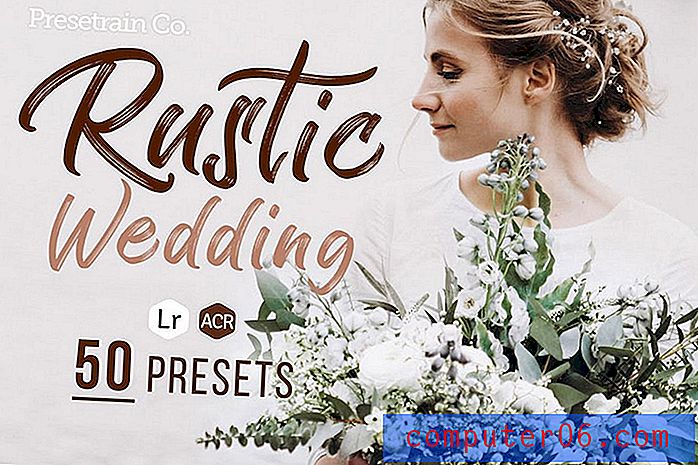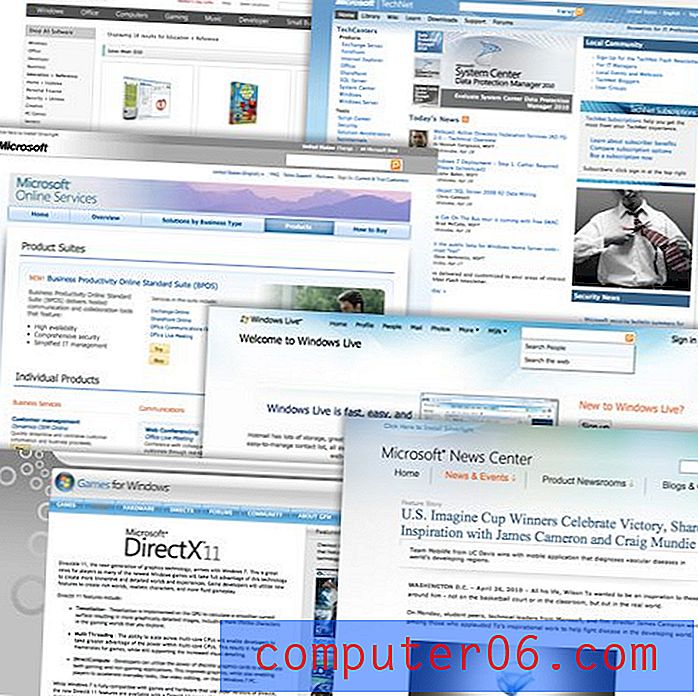Колко място използват изтеглянията на Disney Plus на моя iPhone?
Стъпките в тази статия ще ви покажат къде да видите информация за общото съхранение, използвано от файлове на Disney +, които сте изтеглили на вашия iPhone.
- Отворете приложението Disney + .
- Изберете иконата на вашия профил в долната част на екрана.
- Изберете опцията Настройки на приложението .
- Потърсете номера до Disney + в секцията за съхранение на iPhone в менюто.
Приложението Disney + iPhone е удобно място за гледане на съдържанието, което е включено като част от вашия абонамент за Disney +. Подобно на много други популярни приложения за стрийминг, като Netflix и Amazon Prime Video, Disney + също ви позволява да изтегляте видеоклипове директно на устройството си.
Възможността да изтеглите тези файлове ви улеснява да се забавлявате, когато сте в самолет, кола или друга ситуация, при която може да не сте в състояние или не желаете да стриймвате директно през интернет.
Но айфоните имат ограничено количество място за съхранение и може да се притеснявате, че вашите изтегляния на Disney + използват твърде много от това пространство. Нашето ръководство по-долу ще ви покаже къде да видите общото количество място за съхранение, използвано от всички видеоклипове на Disney Plus, които сте изтеглили на вашия iPhone.
Как да видите използването на Disney + съхранение на iPhone
Стъпките в това ръководство са извършени на iPhone 11, в iOS 13.1.3. Тези стъпки ще работят и при други модели iPhone.
Стъпка 1: Отворете приложението Disney + .

Стъпка 2: Докоснете раздела Профил в долния десен ъгъл на екрана.

Стъпка 3: Изберете опцията меню Настройки на приложението .
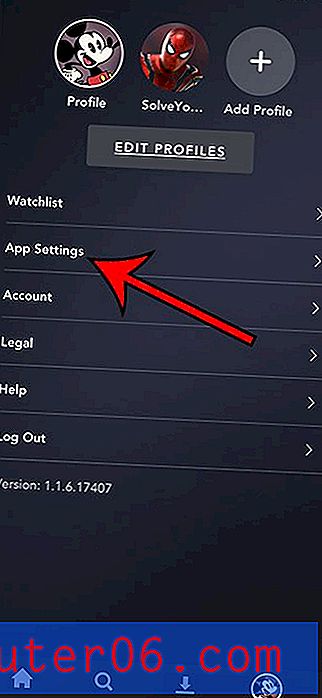
Стъпка 4: Намерете секцията за съхранение на iPhone в менюто. Използването на Disney + за съхранение е посочено до елемента Disney + в този раздел.
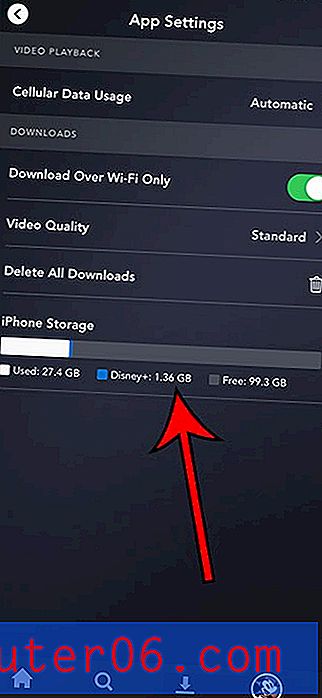
Информацията по-горе показва общото използване на съхранение за всички изтеглени файлове. Ако искате да видите колко място се използва за отделни изтегляния, можете да намерите тази информация на друго място.
Стъпка 1: Изберете раздела Изтегляния в долната част на екрана.
Стъпка 2: Намерете размера на файла до всеки от изтеглените файлове, показани на този екран.
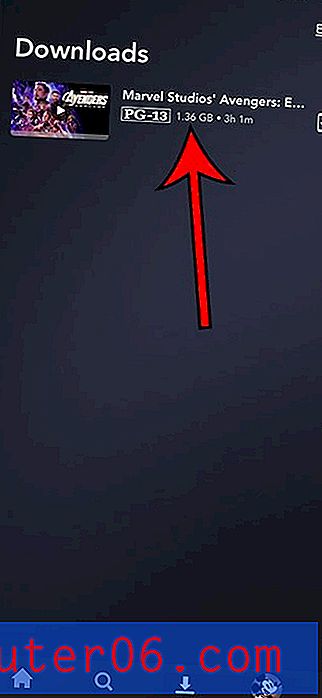
Разберете как да използвате по-малко данни при поточно предаване в Disney +, ако се притеснявате, че постоянната употреба на приложението във вашата клетъчна мрежа може да доведе до някои такси за излишък или намаляване на данните.